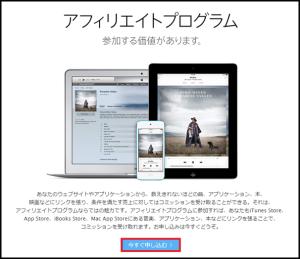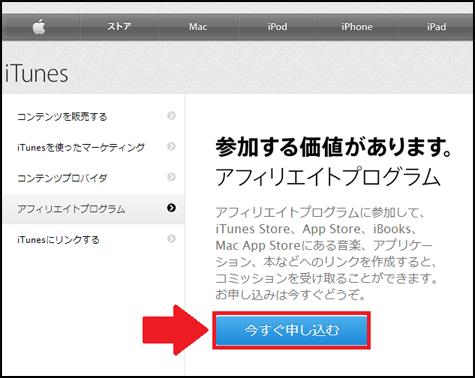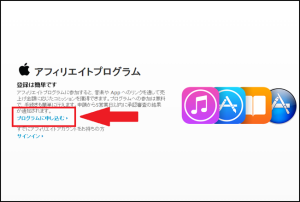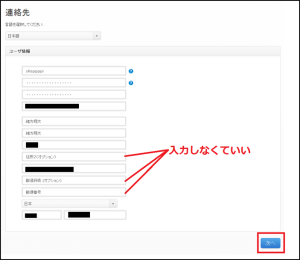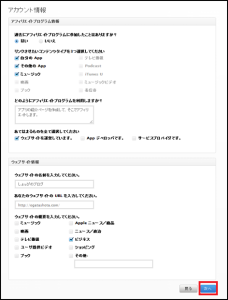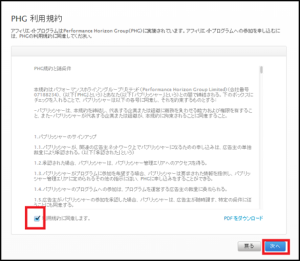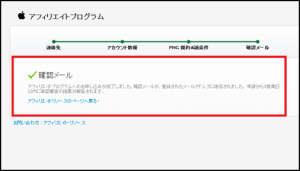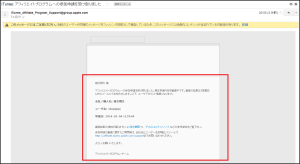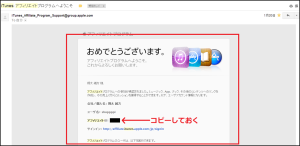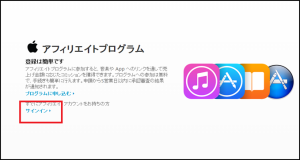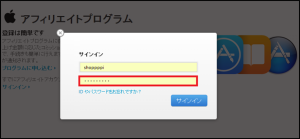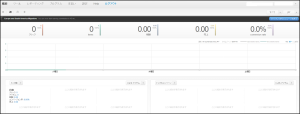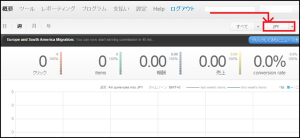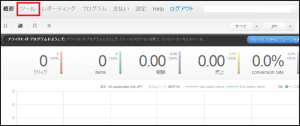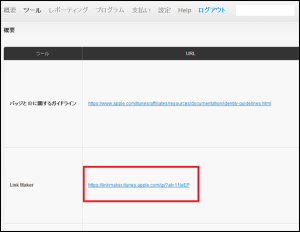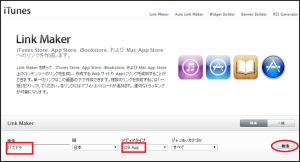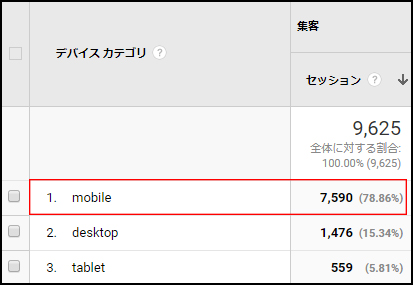今回の記事では、PHGの登録方法と使い方を解説します。
PHGはiPhoneアプリを全てアフィリエイトすることが出来ます。
下のマニュアルの画像が見にくい場合は、
クリックするとポップアップして表示されます。
解除する場合は、画像外をクリックするか、
Escキーを押してください。
PHGの登録方法
1.PHGへアクセス
こちらからアクセスすることが出来ます。
2.登録する
「今すぐ申し込む」をクリックしてください。
「プログラムに申し込む」を選択します。
下の画像を参考にして、必要事項を入力してください。
「住所」のところには都道府県名のみ入力、
「市町村」のところに残りの住所を入力してください。
最後に「次へ」をクリックします。
次の画面では、アカウント情報を入力します。
下の画像を参考に入力してください。
PHGはアフィリエイトするためにサイトの登録が必須です。
ですので、アメブロなどの無料ブログを作り、
5~7記事ほど記事を作成して下さい。
一度そういうサイトを作成しておけば、
ASP登録の際に使いまわすことが出来ます。
最後に「次へ」をクリック。
次の画面で、「利用規約に同意します。」にチェックを入れ、
「次へ」をクリックしてください。
確認メールの送信画面が出たら、
メールを確認してください。
3.メールを確認する。
メールを確認するのですが、
受信ボックスにないかもしれません。
PHGのメールは迷惑メールに入ることがあるので、
迷惑メールフォルダを確認してみて下さい。
このようなメールが届いていたら、
あとは審査が通るまで待つだけです。
PHGは審査がとても早いので、
申請から24時間以内に結果が返ってくると思います。
PHGの使い方
1.ログイン
メールの審査が通ったら、下の画像のようなメールが届きます。
こういうメールが来たら、
「アフィリエイトID」をコピーしておきましょう。
これはログインに必要な情報です。
メール本文の「サインイン」の右のURLクリックしてください。
最初の登録画面に戻ります。
ここの「サインイン」をクリックしてください。
そうすると、ポップアップが出てきます。
ユーザー名を上の段に書いてください。
先程コピーした「アフィリエイトID」を
赤枠に貼り付けて「サインイン」をクリックします。
2.画面の見方を確認
この画面が基本画面となります。
左から「クリック」「items」「報酬」「売上」「conversion rate」
と並んでいます。
一つずつ説明します。
『クリック』は、あなたの広告が何度クリックされたかを表します。
『items』は、いくつダウンロードされたのか。
『報酬』は、いくつ有料アプリや映画、
ミュージックなどの有料のものがいくら分ダウンロードされたかです。
例えば、あなたが無料アプリを紹介したとします。
その後一定期間中に、
1000円の映画をダウンロードしたユーザーがいたとします。
その場合、「報酬」の部分に1000円と表示されます。
ただ、初期設定では通貨が「円」ではないので、
一番右のボックスで円に変更する必要があります。
「jpy」に変更することで通貨が「円」に変わります。
「売上」は、報酬からあなたが報酬として受け取れる金額です。
PHGの報酬は7%だと言われてます。
1000円の有料アイテムがダウンロードされた場合、報酬は70円となります。
『conversion rate』は、クリック率/items で計算された値です。
3.リンクを作成する
リンクを作る場合、まず「ツール」をクリックします。
その後の画面で、「Link Maker」の右のリンクをクリックしてください。
クリックすると別タブで画面が開きます。
その画面の検索ボックスの中に、
アフィリエイトしたいアプリ名を入れます。
今回は無料アプリでリンクを作りますね。
検索ボックスに『パズドラ」と入力し、
「メディアタイプ」を『iOS App』に変更します。
そこまで操作したら、「検索」を選択します。
該当アプリが出てきますので、一番右にある「iPhone App リンク」
をクリックしてください。
ここに書いてあるリンクをコピーして、
アフィリエイトを行いたい媒体で宣伝してみてください。
以上が、PHGの登録方法と使い方の解説となります。